
Poista Nero Scout käytöstä ja optimoi Windows 7/Vista NERO 8:n asentamisen jälkeen.
Poista Nero Scout käytöstä ja optimoi Windows 7/Vista NERO 8:n asentamisen jälkeen.

Nero on erinomainen sovellus niille, jotka haluavat kopioida tiedot (musiikkia, elokuvia, kuvia, pelejä jne. muita tiedostoja) tietokoneesta CD tai DVD. Ensimmäisissä versioissa se oli noin paljon NERO pystyy. Satula kopioida - kloonata LEVYT, muuntaa tiedostoja audio .MP3 sisä- seuratayhteensopiva päällä CD-soittimetne autosta ja mahdollistaa CD/DVD-levyn kirjoittamisen useissa istunnoissa.
Vuosien varrella NERO on kasvanut ja saavuttanut kypsän ohjelman, joka tekee useita asioita yhdellä liikkeellä. Tee mitä varmuuskopio (Nero BackItUp), indeksoi kiintolevyllä olevat multimediatiedostot (valokuvat, musiikki ja videot), asenna mediasoitin ja kuvan katseluohjelma, työkalu de muokata valokuvia - video, useampia työkalu-uri de care foarte multi utilizatori nu au nevoie. Nero BackItUp, Nero Burning ROM, Nero CoverDesigner (pentru a crea si printa copera la CD-uri), Nero Express, Nero Home, Nero MediaHome, Nero PhotoSnap Viewer, Nero PhotoSnap, Nero Recode, Nero ShowTime (media player), Nero SoundTrax, Nero StartSmart, Nero Vision, Nero WaveEditor (äänieditori).

Jos käytät Neroa vain kirjoittamiseen ja kopioimiseen CD/DVD-ers, sinun on tiedettävä se asennuksen jälkeen NERO-sviitti 8 jotkin palvelut näkyvät käyttöjärjestelmässäsi (Windows Services) ja prosessit (Windows -prosessit), jota et tarvitse. Palvelut ja prosessit, jotka vähenevät käyttöjärjestelmän suorituskykyä, mikä se sitten onkaan. Windows XP, Windows Vista tai Windows 7.
Windows XP / Windows Vista ja Windows 7 optimointi Nero 8:n asennuksen jälkeen.
1. Ensimmäinen asia, joka meidän pitäisi tehdä viimeistelyn jälkeen Nero asennettu on antaa a käynnistä laskin uudelleen ja mennään sisään “msconfig” (Järjestelmän kokoonpano) poistaaksesi Nero-prosessit käynnistyksestä.
Painan näppäimiä Win + R Avaa Suorita-ruutu ja kirjoita “msconfig” jonka jälkeen painan Kirjoittaa.

2. sisään Järjestelmän kokoonpano Menemme välilehteen Käynnistys ja poista Neron asettamien palvelujen edessä olevista valintaruuduista. Nero AG NeroCheck, Nero BackItUp ja Musta koti.

Soveltaa & OK. Kun käyttöjärjestelmä käynnistetään uudelleen, nämä palvelut eivät enää toimi automaattisesti, mutta kaikkien Nero-palveluiden pysäyttämiseksi pysyvästi sinun on silti tehtävä joitain muutoksia.
3. Jos avaamme Tehtäväpäällikkö se Prosessit, näemme, että täällä on muita prosesseja Nero joka toimii käyttöjärjestelmässä. NBService.exe, NMIndexingService.exe ja NMIndexStoreSvr.exe.

Näiden palvelujen lopettamiseksi meidän on mentävä sisään Windows Services, tunnistetaan ne ja välitetään eteenpäin “Käynnistystyyppi” – Manuaalinen tai Poistaa käytöstä.
Win + R Ja kirjoitamme “palvelut.msc“

Lopettaaksemme näiden palvelujen käytön meidän on tunnistettava ne ja tehtävä se napsauta-oikea niistä palveluluettelossa > Ominaisuudet > Käynnistys Siinä se - Manuaalinen tai Poistaa käytöstä > Stop (jos meillä on “Palvelun tila: Aloitettu“-A > Soveltaa > Hyvä.

Nero-palvelut, jotka voidaan pysäyttää Windows-palveluista : Siirretty eteenpäin “Poistaa käytöstä” tai “Manuaalinen” (suositus)
– Nero BackItUp Scheduler 3 – Nero BackItUp Scheduler 3 on vastuussa kaikkien Nero BackItUp 3:lla luotujen töiden hallinnasta. Nämä työt voivat luoda varmuuskopioita valituista tiedostoista/kansioista/osioista tai täydentää kiintolevyltä kiintolevylle, verkkoasemalle, levylle tai FTP:lle.
– NMI-indeksointipalvelu – Palvelu Nero Scout. Henkilökohtaisesti en pidä sitä tarpeellisena, mutta jos tarvitset Nero Scoutia, anna tämän palvelun toimia. Nero Scout on myös paikalla “Tietokone” jossa se näkyy järjestelmäkansiona.
Ennen kuin annat “Poistaa käytöstä” tähän palveluun (NMIndexingService-A mene sisään Tietokone > napsauta-oikea PE -PE Nero Scout > Ominaisuudet > panna tarkistamaan oikealla oleva laatikko “Ota Nero Scout käyttöön” > Soveltaa & OK.
Nero Scout on ainutlaatuinen tietokantasovellus. Monet mediasoittimet käyttävät omaa tietokantaa metatietojen ja mediatiedostojen sijainnin tallentamiseen
levinnyt PC:lle. Nero Scout on kuitenkin erilainen. Se on optimoitu tarjoamaan sinulle kaikkien aikojen nopeimman pääsyn mediatiedostoihisi kaikista Nero-sovelluksista. Sen avulla voit myös selata mediatiedostojasi Windowsin Resurssienhallinnassa tai käytännössä mistä tahansa haluamasi sovelluksesta. Sinun ei enää tarvitse huolehtia siitä, että järjestelmässäsi on viisi tietokantaa, joista jokainen tallentaa samat tiedot hieman eri tavalla. Kaikki mitä tarvitset nyt on Nero Scout…
– NMBgMonitori
Kun olet poistanut nämä palvelut käytöstä, käynnistä tietokone uudelleen. Nero toimii täydellisesti, kun haluat kopioida/kirjoittaa CD/DVD-levyjä tai käyttää Nero 8 -paketin tarjoamia palveluita. Vähemmän Nero Scoutia, jos vaihdoit palveluun “Poistaa käytöstä”.
Oppitunti tehty Nero 8:lla asennettuna Windows 7 Ultimate -käyttöjärjestelmään.
Poista Nero Scout käytöstä ja optimoi Windows 7/Vista NERO 8:n asentamisen jälkeen.
Mitä uutta
Noin Stealth L.P.
Perustaja ja toimittaja Stealth Settings, din 2006 pana in prezent. Experienta pe sistemele de operare Linux (in special CentOS), Mac OS X , Windows XP > Windows 10 Si WordPress (CMS).
Näytä kaikki viestit käyttäjältä Stealth L.P.Saatat olla kiinnostunut myös...

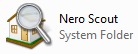 levinnyt PC:lle. Nero Scout on kuitenkin erilainen. Se on optimoitu tarjoamaan sinulle kaikkien aikojen nopeimman pääsyn mediatiedostoihisi kaikista Nero-sovelluksista. Sen avulla voit myös selata mediatiedostojasi Windowsin Resurssienhallinnassa tai käytännössä mistä tahansa haluamasi sovelluksesta. Sinun ei enää tarvitse huolehtia siitä, että järjestelmässäsi on viisi tietokantaa, joista jokainen tallentaa samat tiedot hieman eri tavalla. Kaikki mitä tarvitset nyt on Nero Scout…
levinnyt PC:lle. Nero Scout on kuitenkin erilainen. Se on optimoitu tarjoamaan sinulle kaikkien aikojen nopeimman pääsyn mediatiedostoihisi kaikista Nero-sovelluksista. Sen avulla voit myös selata mediatiedostojasi Windowsin Resurssienhallinnassa tai käytännössä mistä tahansa haluamasi sovelluksesta. Sinun ei enää tarvitse huolehtia siitä, että järjestelmässäsi on viisi tietokantaa, joista jokainen tallentaa samat tiedot hieman eri tavalla. Kaikki mitä tarvitset nyt on Nero Scout…